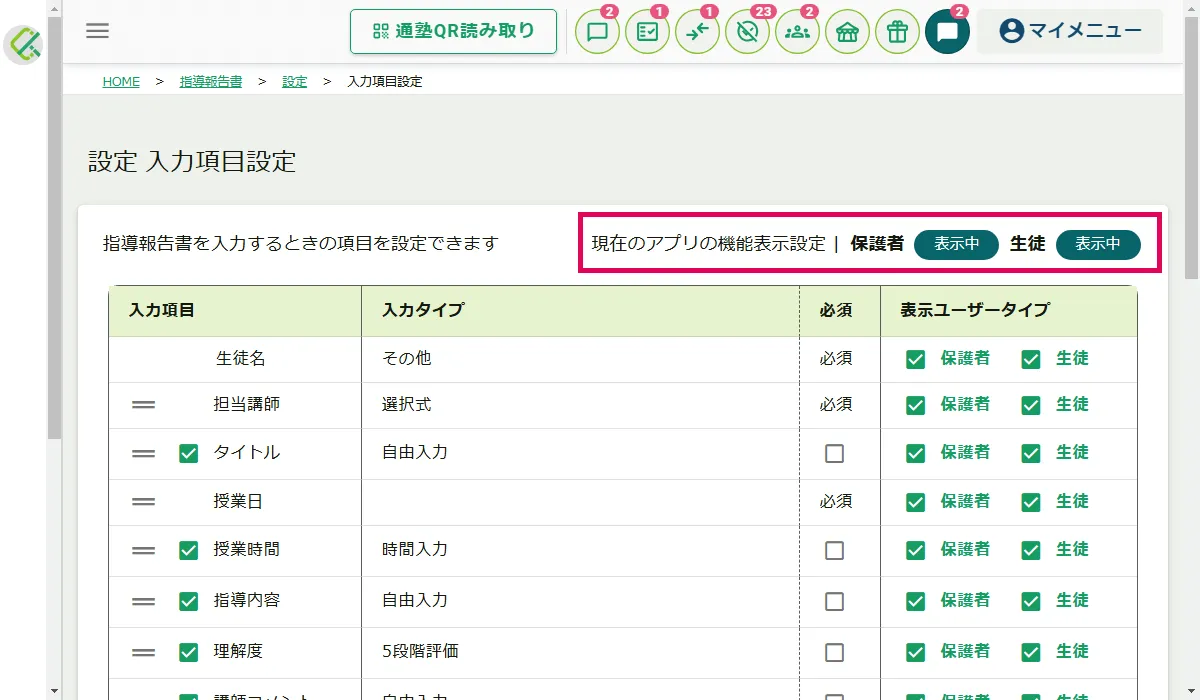指導報告書の入力項目の設定
指導報告書の入力項目を自由にカスタマイズすることができます。ここではその設定方法を説明します。
1.入力項目設定画面を表示
サイドメニュー「指導報告書」>「設定」をクリックします。「入力項目設定」をクリックし入力項目設定画面を表示します。
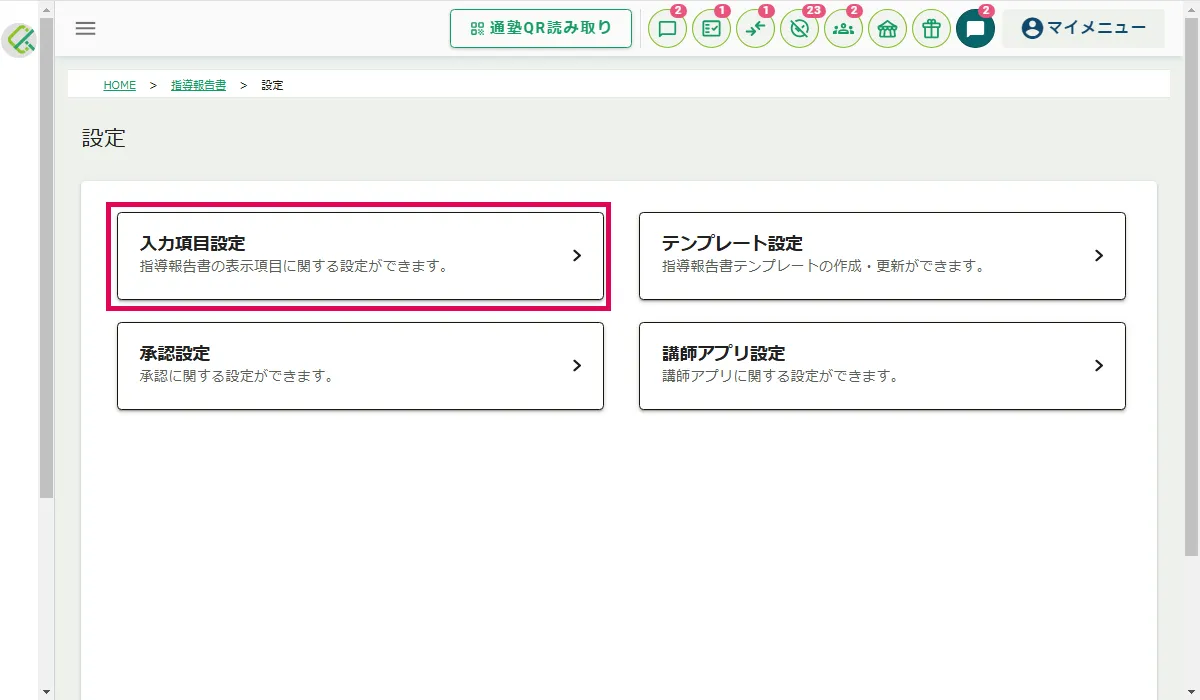
2.入力項目を設定
①生徒名、担当講師、授業日以外の項目は使用するかどうかが選べます。チェックを外すと指導報告書作成画面で非表示となります。
②ドラッグ&ドロップで項目の順番を並び替えることができます。
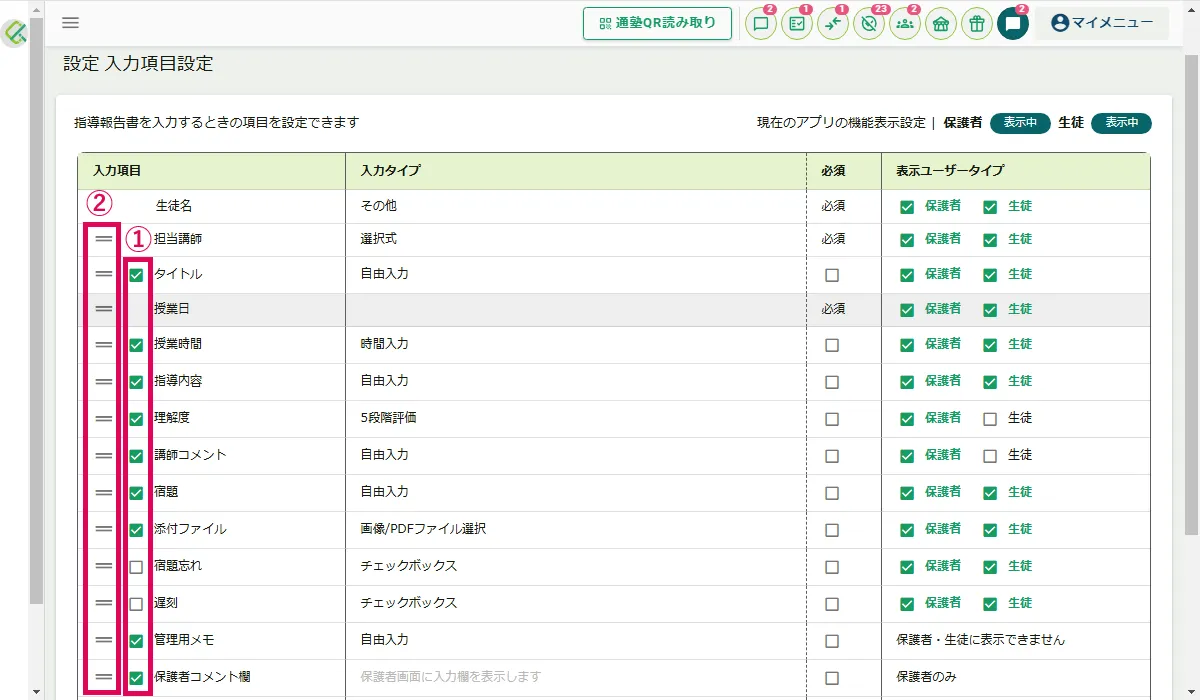
3.任意項目を設定
①任意の項目を追加できます。
②不要な任意項目を削除できます。
③任意で設定した項目は、入力タイプを以下の中から選択できます。
・選択式
・自由入力
・5段階評価
・チェックボックス(複数選択可)
・ラジオボタン
※既存項目の入力タイプは変更できません。
④選択式、チェックボックス、ラジオボタンを選択した場合は、手順6で設定を保存した後に選択肢リストを作成します。(手順7)
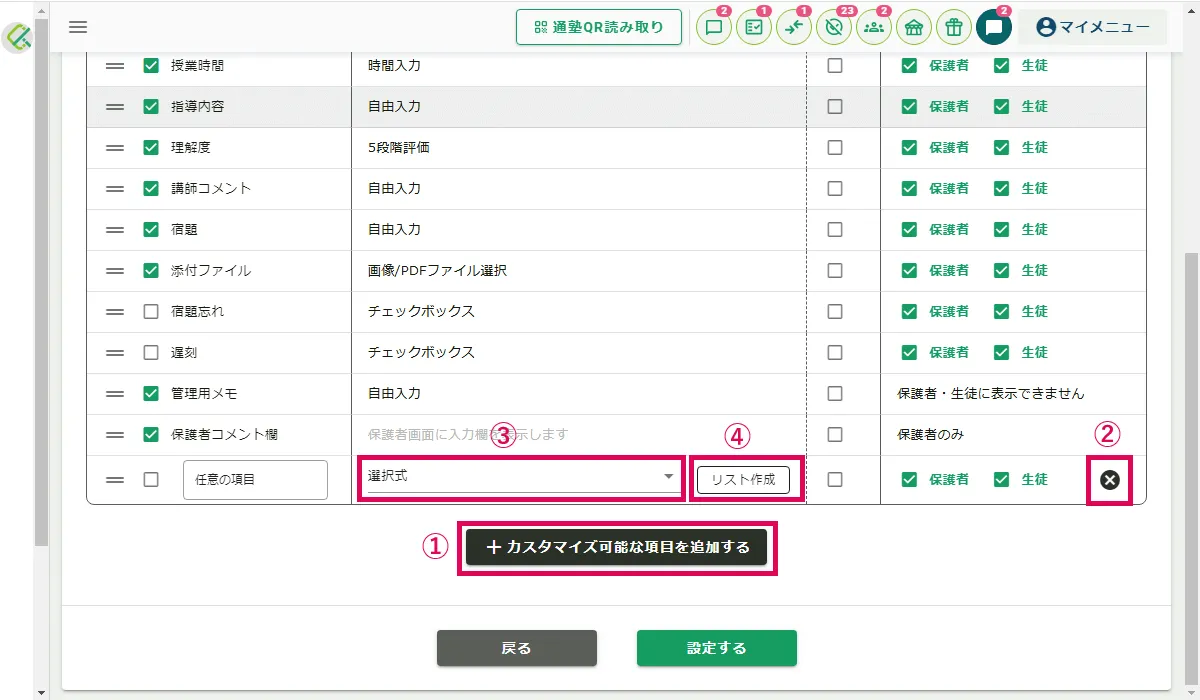
【指導報告書作成画面の入力タイプの参考画像】
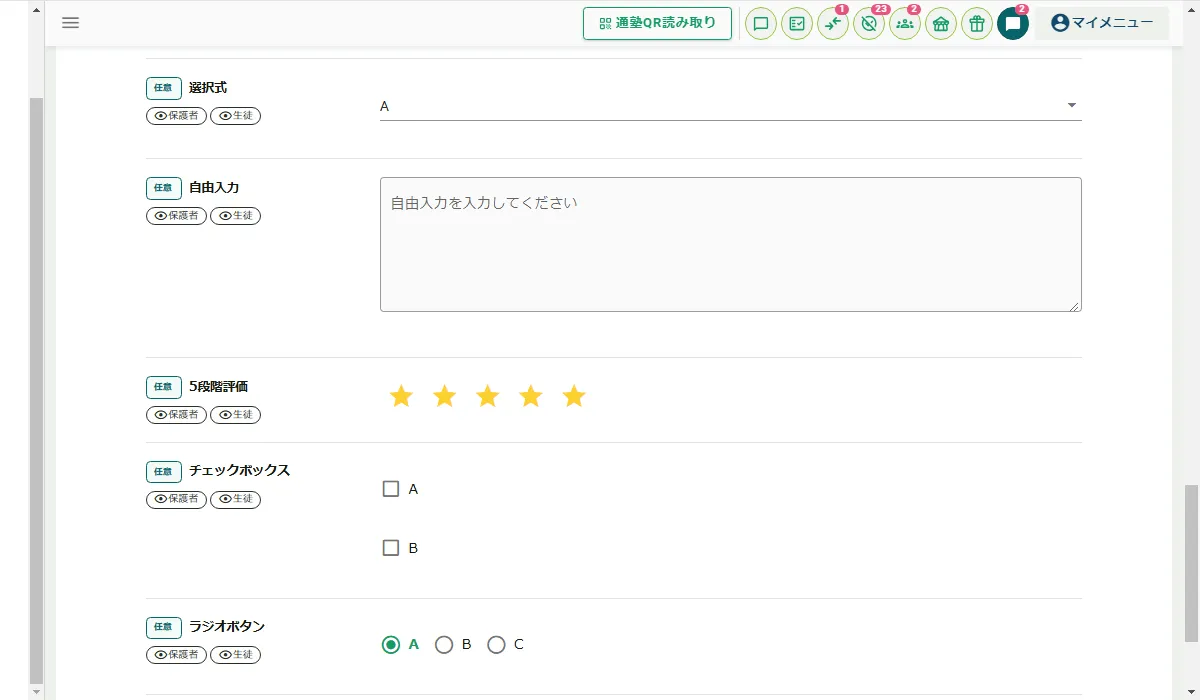
4.入力を必須にするかどうかを設定
各項目の入力を必須にするか任意にするかを設定できます。チェックを入れた項目は入力が必須となります。(初めから必須と書かれている項目は任意に変更できません)
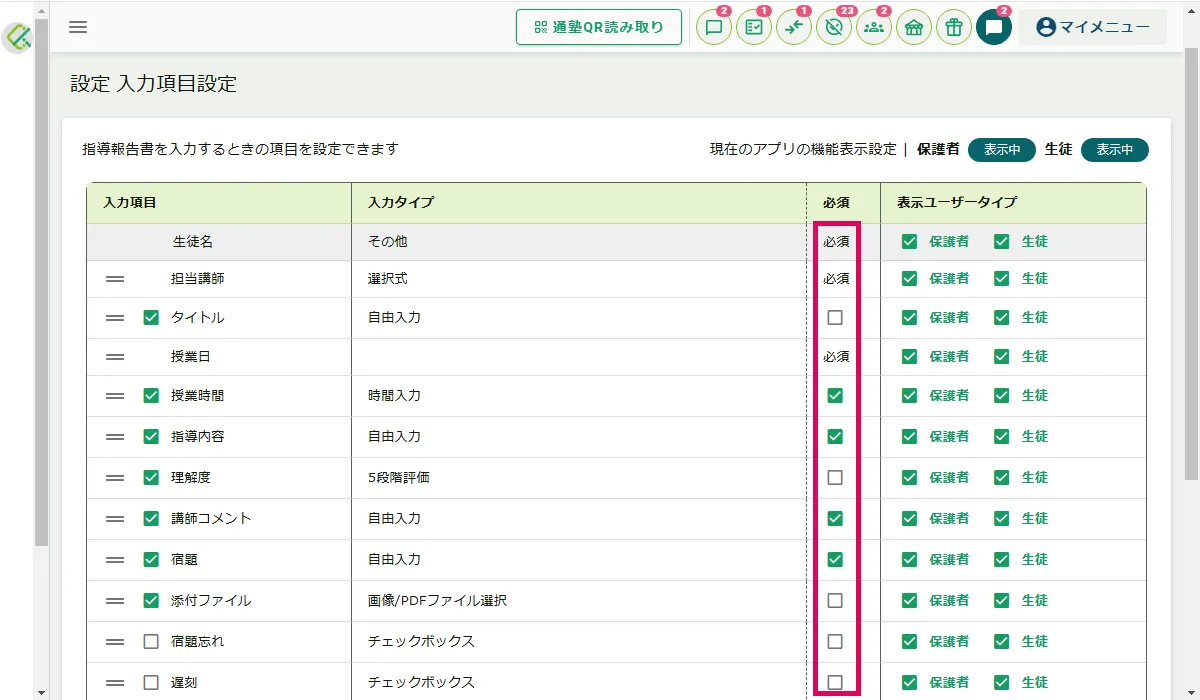
5.表示ユーザータイプを設定
保護者、生徒のスクパスアプリに表示する項目を設定できます。チェックを外すとアプリに表示されなくなります。
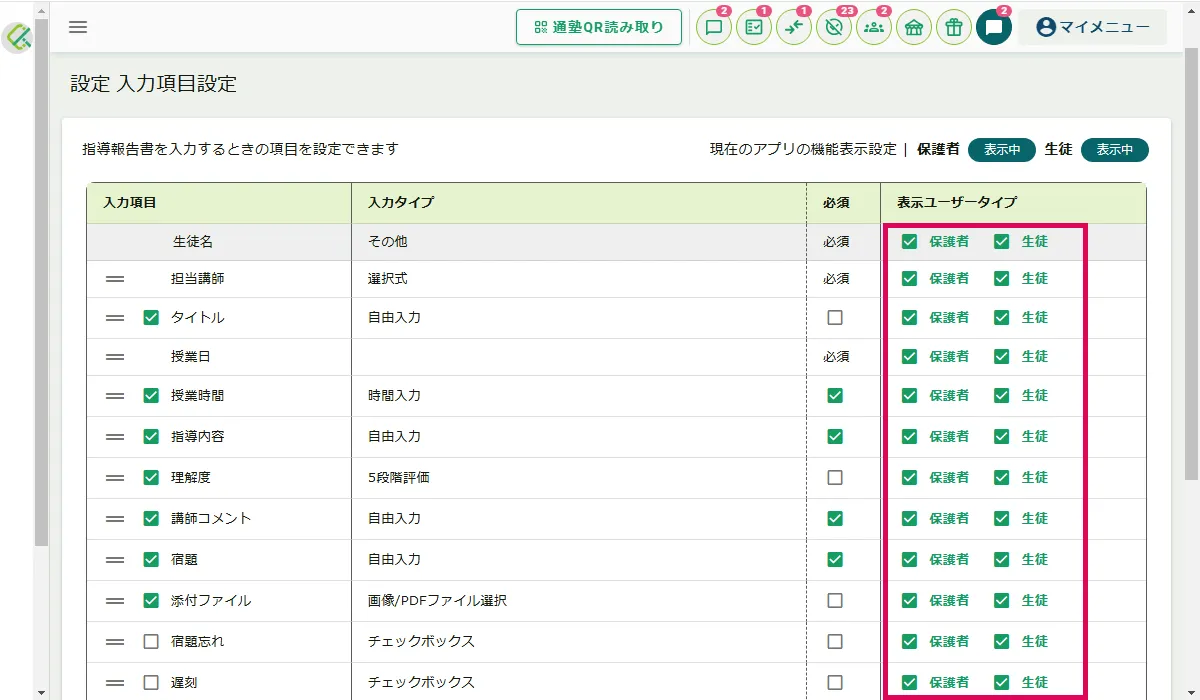
6.設定を保存
画面下の「設定する」をクリックして設定を保存します。
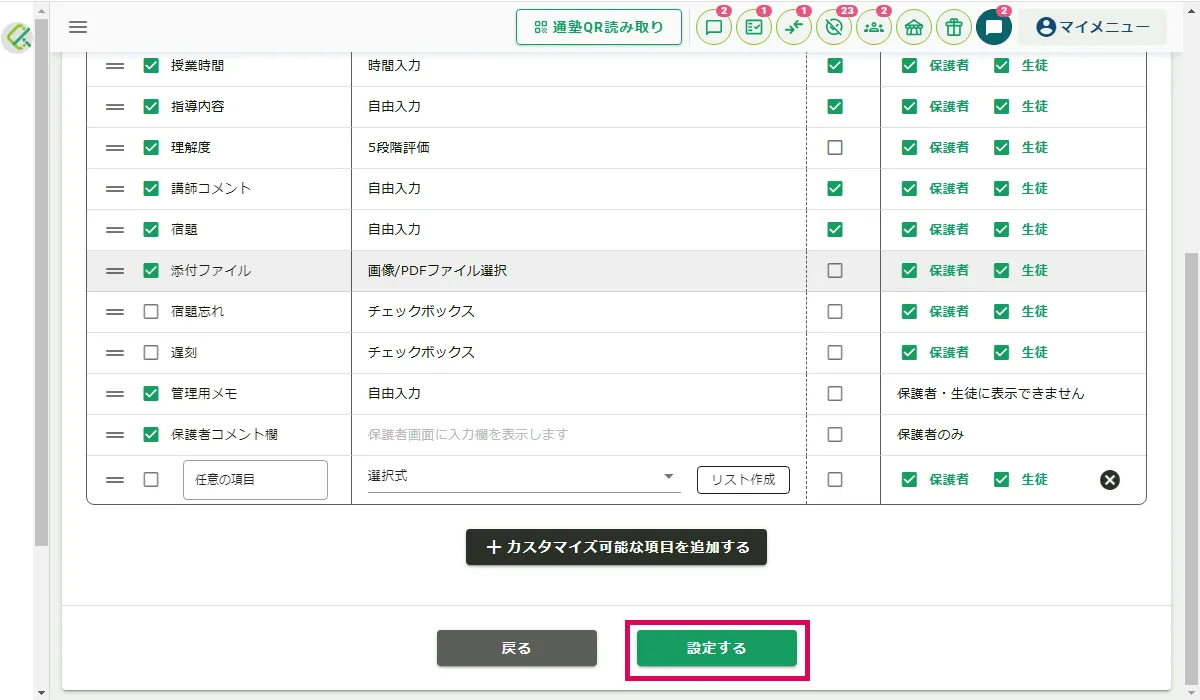
7.選択肢のリストを作成
手順3で任意の項目の入力タイプを選択式、チェックボックス、ラジオボタンに設定した場合は、選択肢のリストを作成します。
①「リスト作成」をクリックします。
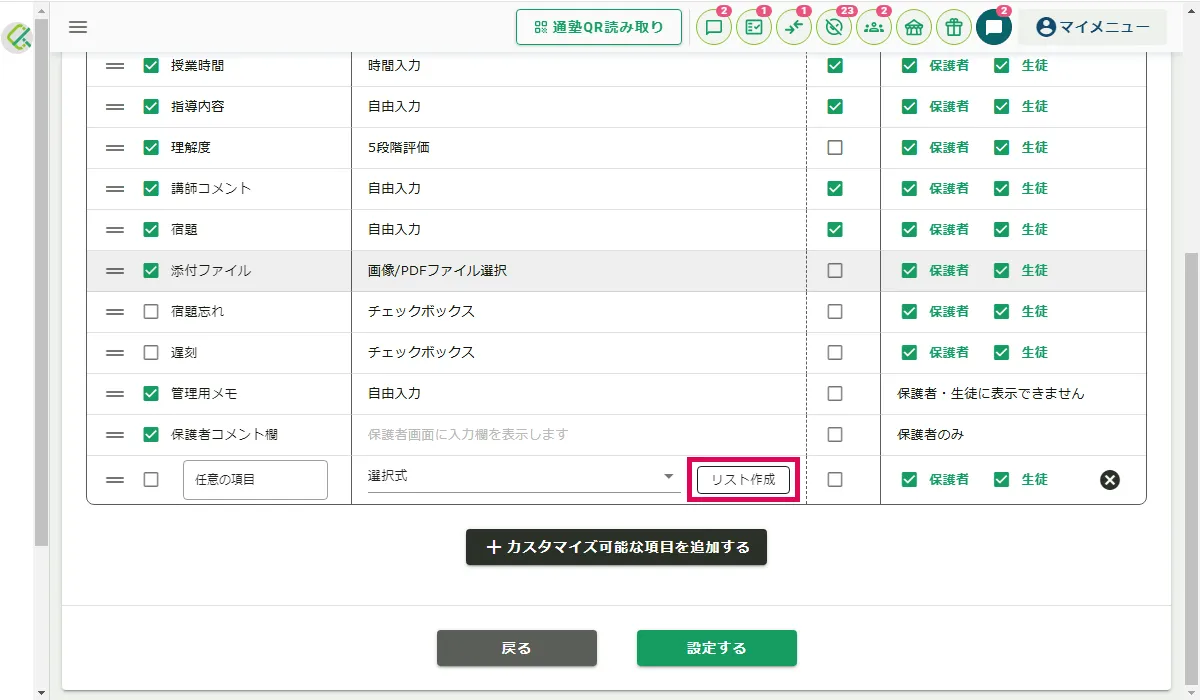
②「カスタマイズ可能な項目を追加する」をクリックして、選択肢の数だけ入力項目を追加します。
③選択肢名を入力します。
④「OK」をクリックします。
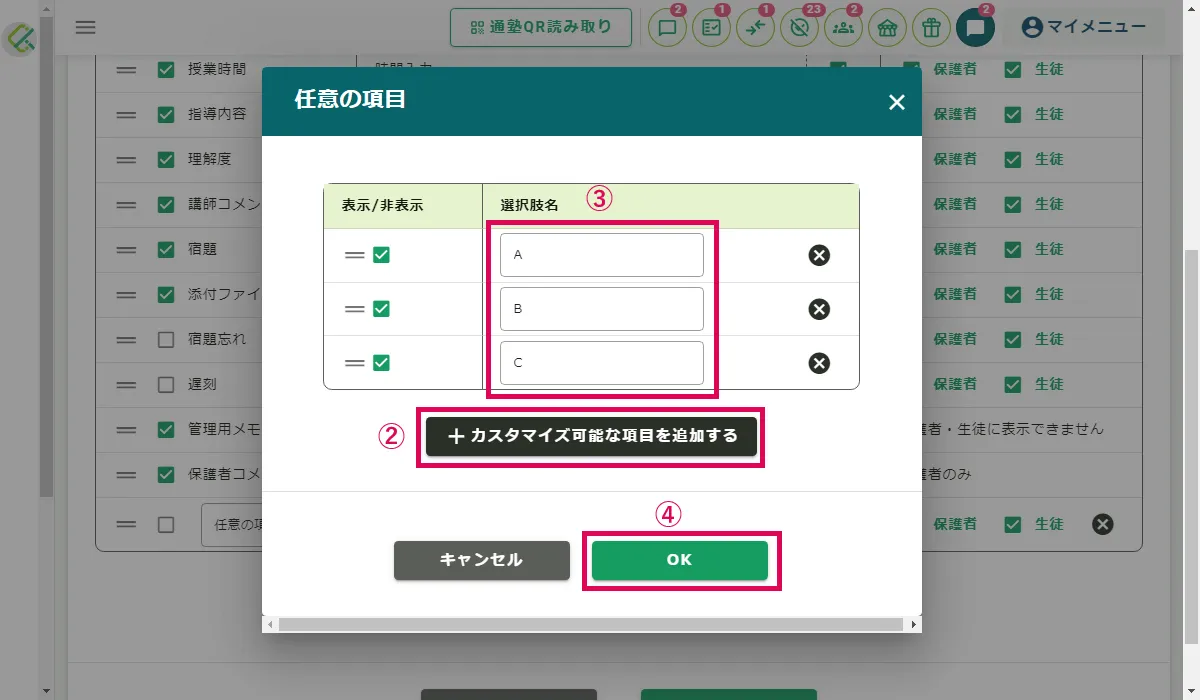
■アプリの機能表示設定について
生徒・保護者のスクパスアプリに「指導報告書」のアイコンが表示されているかどうかを、画面上部の表示で確認できます。「非表示」になっている場合はアプリに「指導報告書」のアイコンが表示されておりません。